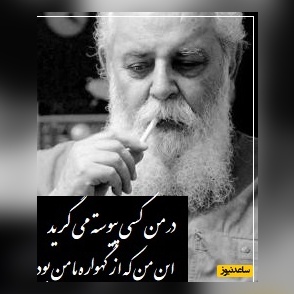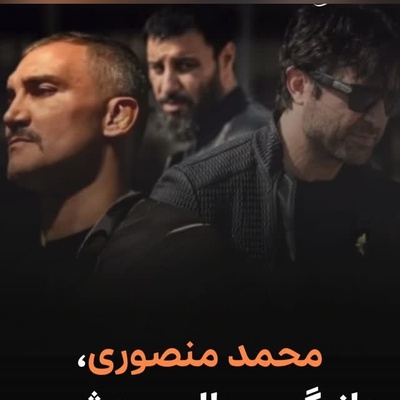گام اول: عکسهایتان را در فتوشاپ آپلود کنید.
عکس هایی که مدنظرتان است را در پوشه ی جداگانه ای قرار دهید. برای آپلود کردن آنها در فتوشاپ به اینصورت عمل کنید:
File > Scripts > Load Files Into Stack
همانطور که در شکل زیر مشاهده میکنید:
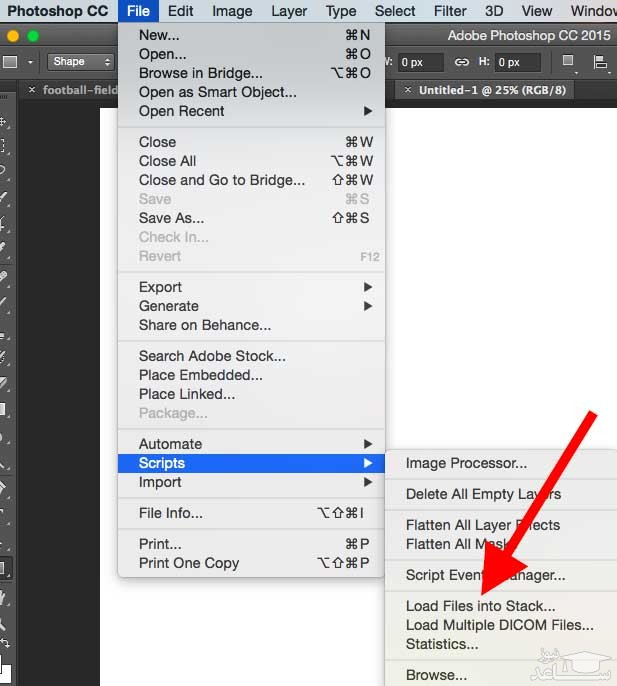
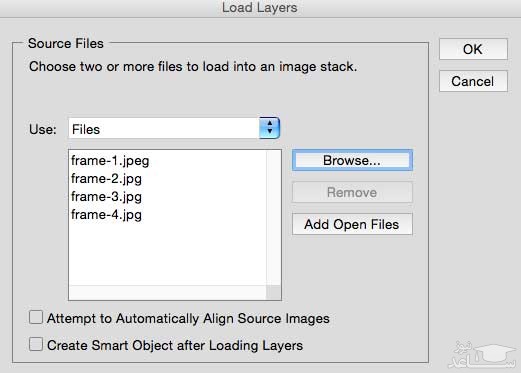
اگر از قبل مجموعه ای از تصاویر ایجاد نکرده باشید: برای اضافه کردن یک لایه ی جدید، به اینصورت عمل کنید:
Layer > New > Layer
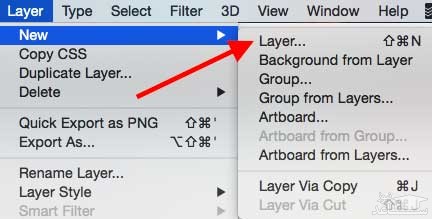
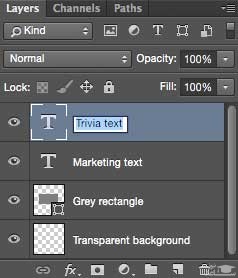
گام دوم: Timeline window را باز کنید
برای باز کردن timeline به سمت بالا بروید و از window گزینه ی timeline را انتخاب کنید. Timeline به شما اجازه میدهد که لایه های مختلف را در بازه های زمانی متفاوت باز و بسته کنید. به اینصورت تصاویر ثابتتان به GIF تبدیل میشود.
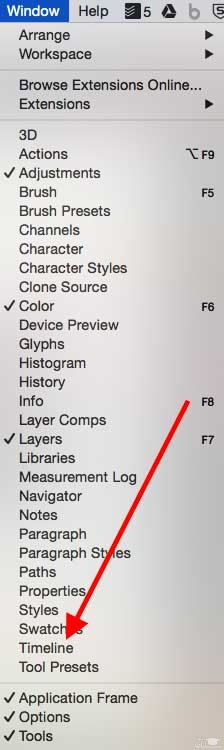
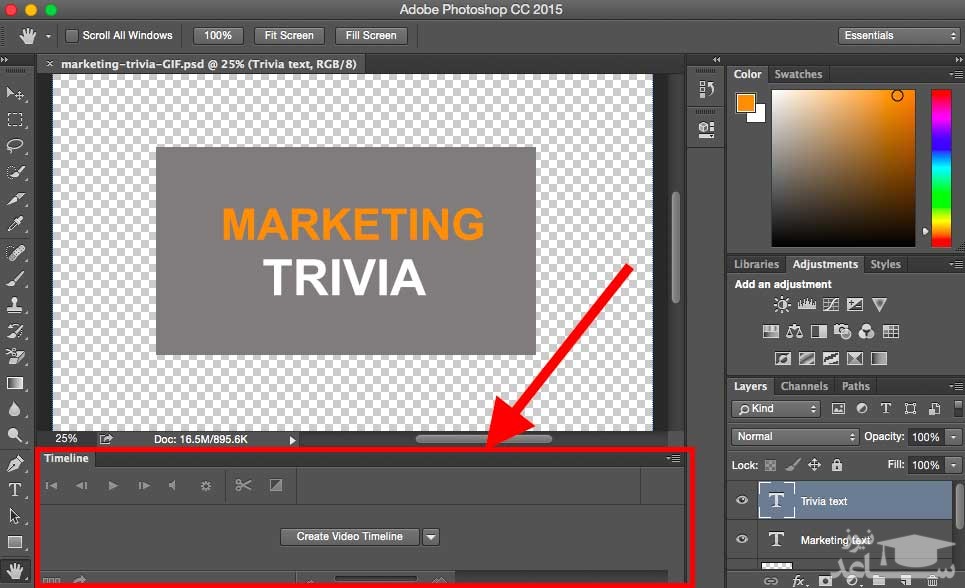
گام سوم: در Timeline window روی Create Frame Animation کلیک کنید.
این بصورت اتوماتیک انتخاب نشده است، پس آن را از dropdown menu انتخاب کنید اما مطمئن باشید که روی آن کلیک کنید، به عبارت دیگر فریم animation options نشان داده نخواهد شد.
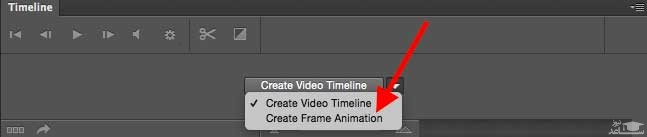

برای انجام اینکار ابتدا با رفتن به سمت منوی بالا و با انتخاب Select > All Layers همه ی لایه ها را انتخاب کنید. سپس روی آیکون menu در سمت راست صفحه ی timeline کلیک کنید.
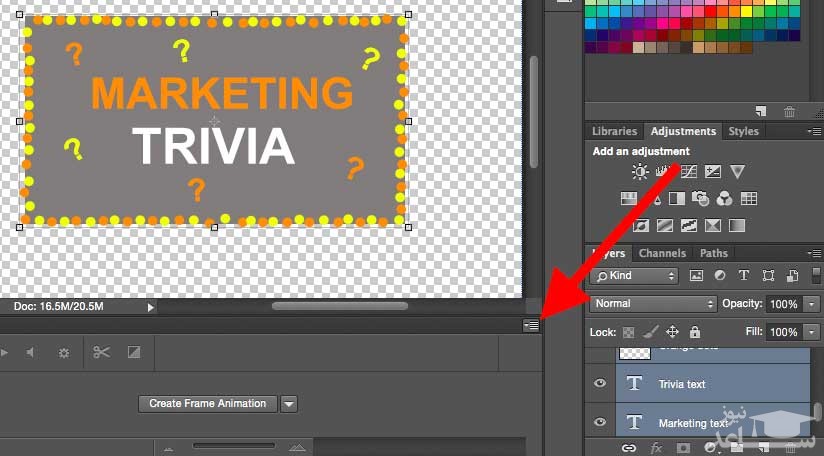
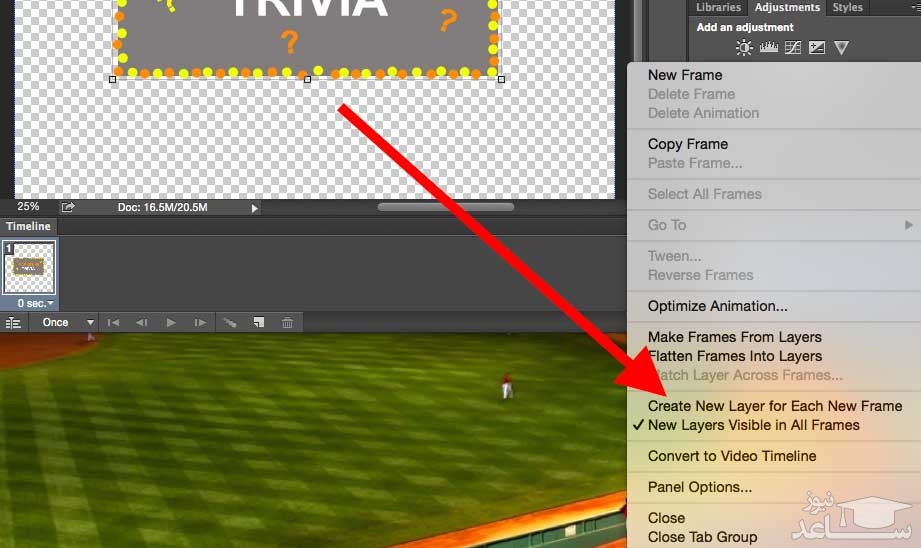
گام پنجم: همان منو را در سمت راست باز کنید و Make Frames From Layers را انتخاب کنید.
این هر فریم از لایه ی GIF شما را میسازد.
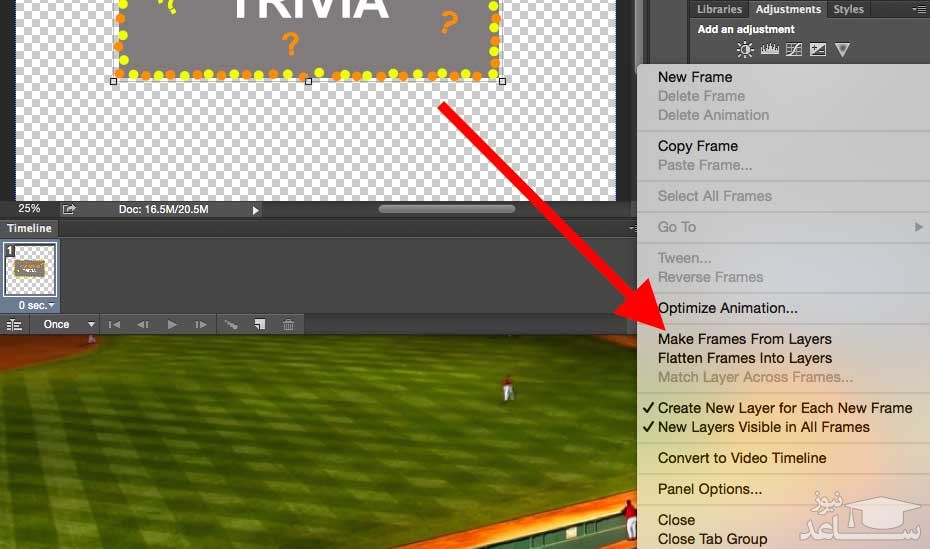
برای انجام اینکار، برروی زمان زیر هر فریم کلیک کنید و مشخص کنید که دوست دارید چقدر باشد. در این مثال ما برای هر فریم زمان ۰٫۵ ثانیه را انتخاب میکنیم.
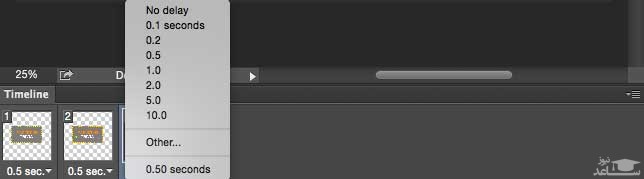
گام هفتم: در پایین toolbar، انتخاب کنید که مایل هستید GIF شما چندبار بچرخد.
شما میتوانید هر چند باری که میخواهید اجازه دهید که GIF بچرخد. حتی این گزینه میتواند forever انتخاب شود. اگر تکرار خاصی مدنظرتان است، گزینه ی other را کلیک کنید.
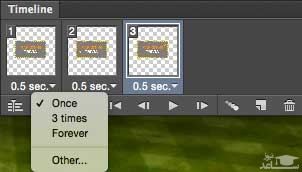
گام هشتم: با فشار دادن آیکون play، GIF را ببینید.
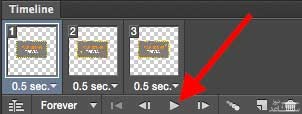
گام نهم: GIF تان را ذخیره کنید و آن را بیرون ببرید.
از چیزی که ساختید راضی هستید؟ برای استفاده ی آنلاین از آن را سیو کنید و مراحل زیر را انجام دهید:
File > Export > Save for Web Legacy…
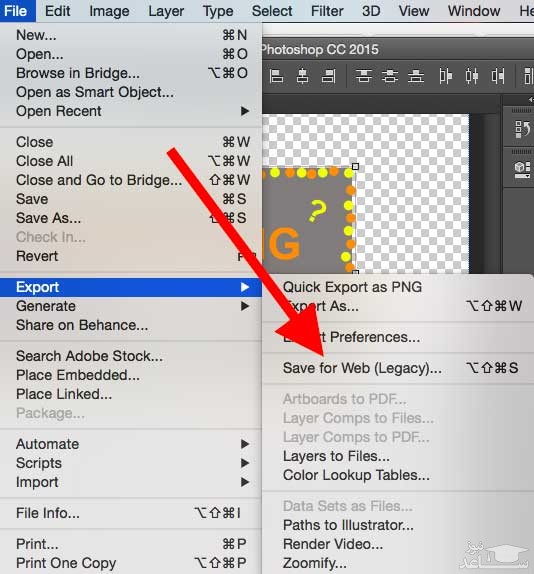
در مرحله ی بعد، نوع فایل GIF را از منوی پیش فرض انتخاب کنید. برای مثال اگر شما GIF ملایمی داشته باشید، Dithered GIFs را انتخاب کنید. عدد بعد از فایل GIF، اندازه و دقت رنگهای GIF را در مقایسه با JPEGs یا PNGs مشخص میکند. در Adobe، درصد بالاتر dithering، به ظاهر و جزییات بیشتر رنگ ها منجر میشود اما این باعث افزایش حجم فایل میگردد.
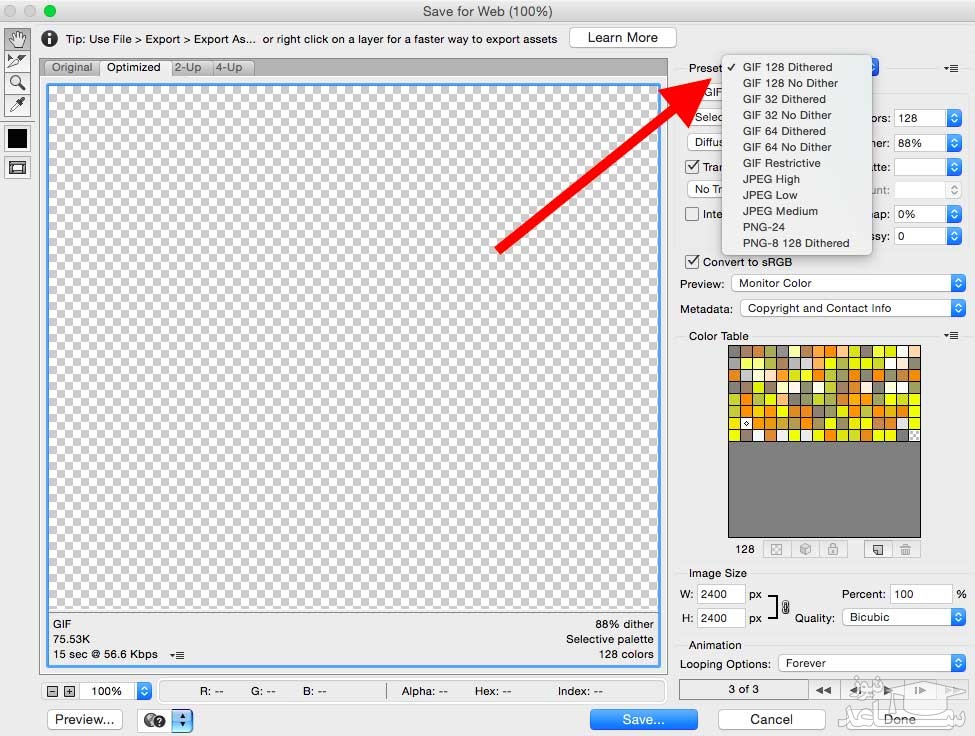
در پایین روی Save کلیک کنید تا فایل در کامپیوترتان ذخیره شود. حالا شما میتوانید از این GIF حتی در کارتان استفاده کنید! این را میتوانید در هر جایی بصورت آنلاین نمایش دهید و حرکت آن باید بصورت یکپارچه باشد. محصول نهایی شما باید به اینصورت بنظر برسد:

چگونه میتوانیم از GIF هایی که میسازیم، استفاده کنیم؟
۱-در شبکه های اجتماعی
Pinterest به دنبال Twitter، پیشگام در استفاده از GIF های متحرک بوده است. بعد از آنها فیس بوک و اینستاگرام هم از آن استفاده کردند. این میتواند یک روش برای بازاریابی باشد. برای مثال ببینید که چگونه محصولات از GIF برای ارتقاء بازار وب سایت هایشان استفاده میکنند.
۲-در ایمیل
برای داشتن خلاقیت و ابتکار و جلب توجه بیشتر میتوانید از تصاویر متحرک بجای تصاویر ساده در ایمیلهایتان استفاده کنید.
۳-در پست های وبلاگ
در وبلاگ ها میتوانید از پست های متحرک برای دستور آشپزی یا تماس با وبلاگ و یا هر چیز دیگری استفاده کنید.


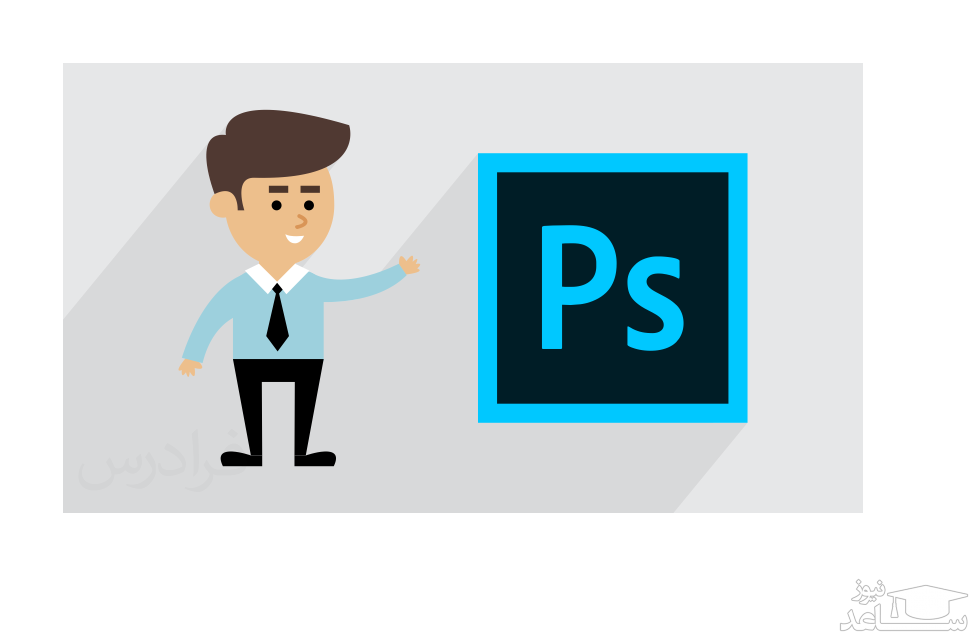
 آموزش آشنایی با پنل Adjustments در فتوشاپ
آموزش آشنایی با پنل Adjustments در فتوشاپ